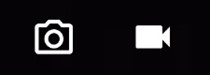Prise de vue à distance d'images fixes à partir de l'application
Une fois que la THETA est reliée à l'application RICOH360, vous pouvez utiliser l'application RICOH360 pour contrôler à distance la THETA reliée.
1. Appuyez sur l'icône THETA en bas de l'écran de l'application.
2. Appuyez sur le THETA à utiliser pour la prise de vue depuis le RICOH THETA enregistré dans la liste des THETA RICOH Autorisés, ou appuyez sur Enregistrer s'il s'agit de la première connexion entre le THETA et l'appli RICOH360.
Si les autorisations requises pour connecter le dispositif THETA à un smartphone ne sont pas Paramètres d'affichage lors de la connexion au réseau local sans fil, les paramètres d'affichage suivants s'affichent en bas de l'écran. Une coche blanche indique que l'autorisation est insuffisante. Appuyez sur la coche blanche pour accéder à l'écran Paramètres et modifier les autorisations.
Si toutes les autorisations sont déjà Paramètres d'affichage, le message n'apparaîtra pas.

L'écran ci-dessus correspond à la version iOS.
Permissions requises par iOS
- Activer le Bluetooth sur votre smartphone
- Autoriser l'application RICOH360 à accéder à Bluetooth
- Activer le service Informations sur l'application localisation sur votre smartphone.
- Autoriser l'accès Informations sur l'application sur les informations sur votre localisation.
- Autoriser l'application RICOH360 à accéder au Réseau local
Permissions requises pour Android
-
- Activez le Wifi sur votre smartphone
- Activer le Bluetooth sur votre smartphone
- Activer les Informations sur l'application sur votre smartphone
- Dans les Paramètres de l'application RICOH360 , activez Autoriser l'accès aux informations de localisation et Utiliser des informations de localisation précises.
- Paramètres de l'Application Paramètres de RICOH360 pour permettre l'accès aux Appareils à proximité.
Lorsque tous les paramètres ont été paramétrés, appuyez sur Fait.
3. Appuyez sur pour prendre une photo.
L'écran de prise de vue s'ouvre.

Si l'appareil photo est en mode de prise de vue d'images fixes, l'application sera également en mode de prise de vue d'images fixes Affichage centré, et le symbole Caméra (encerclé par la ligne pointillée jaune) en haut au Moyen de l'écran deviendra une marque remplie de blanc, comme le montre la capture d'écran ci-dessus.
Si la Caméra elle-même est en mode de prise de vue Vidéo, l'application sera également en mode de prise de vue Vidéo (le symbole de la caméra vidéo passera d'un dessin en ligne blanche à un remplissage blanc).